1、首先打开电脑的争犸禀淫"启动台",再点击选择"图片编辑器Pixelstyle",如图
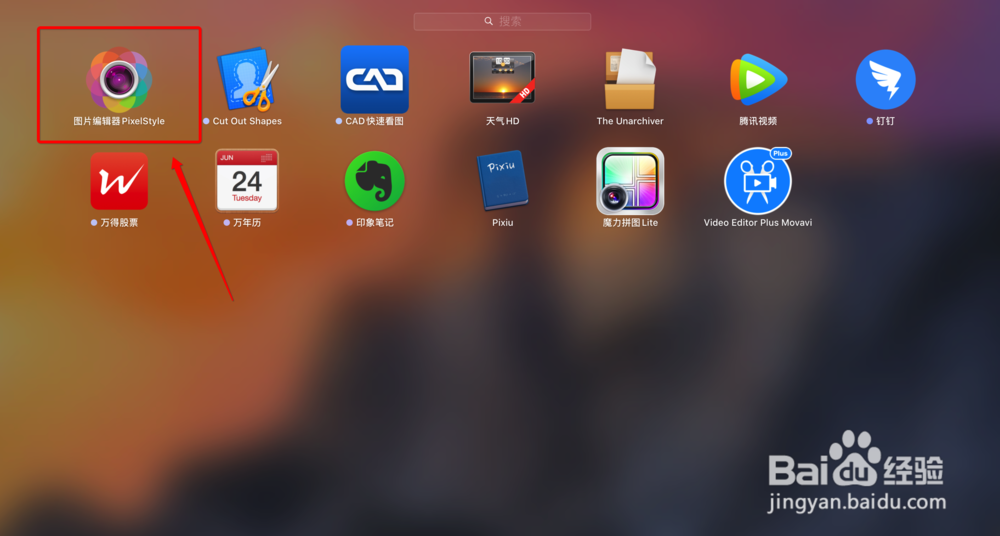
2、然后在弹出的页面我们可以看到可以对要选择的图片进行体现设置,如图

3、这时我们可以选择"打开",将选择我们要编辑的图片,如图

4、然后,会弹出选择图片的页面,我们选择一张,然后点击右下角的打开,如图

5、这时会见到编辑页面,图中的红框处就是图片编辑器Pixelstyle的移动对齐工具,如图

6、点击移动对齐工具后,然后我们将鼠标放到图片上并点击鼠标不松开往右移图片,这时图片就移到靠右侧一些,如图
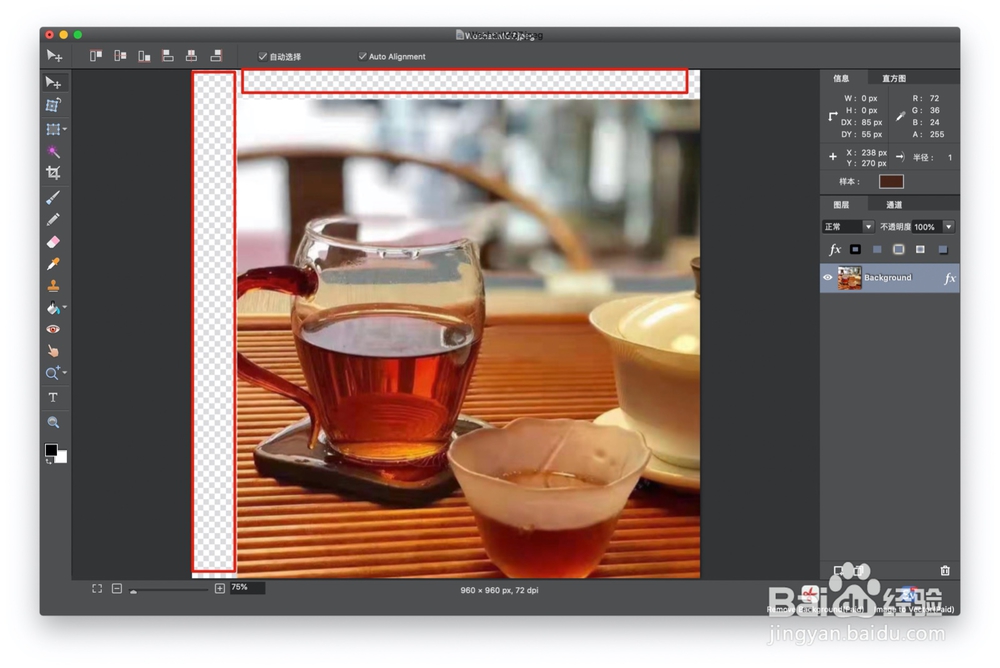
7、如果小伙伴们觉得对自己有帮助就请在页面下方进行投票加关注吧,谢谢。